- O mercado está inundado com clientes de e-mail para desktops e dispositivos móveis. Existem muitas funcionalidades diferentes que cada um tem a oferecer.
- O cliente eM é um deles. No entanto, se você não pode receber e-mails, é inútil. Veja como corrigir esse problema seguindo este guia.
- Certifique-se de marcar o Hub de clientes de e-mail para acesso a guias completos e úteis.
- Para obter mais ajuda para corrigir suas ferramentas favoritas, visite nosso Página de correção de software também.
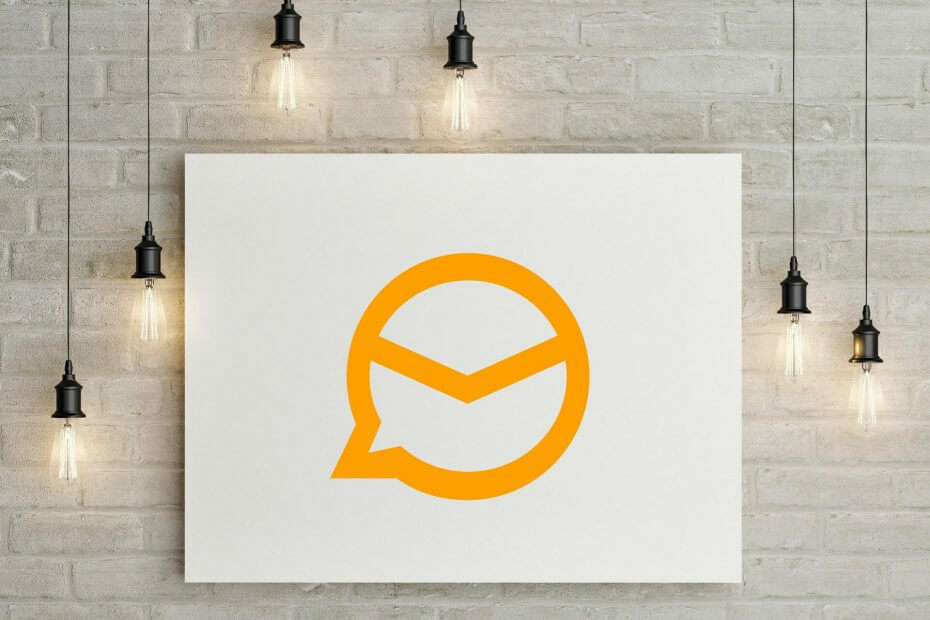
Seu cliente / conta de e-mail lhe dá dores de cabeça? Nós oferecemos a você o cliente de email perfeito que centralizará todas as suas contas de e-mail e permitirá que você acesse seus dados importantes sem erros. Você pode fazer agora:
- Gerencie TODOS os seus e-mails em uma única caixa de entrada
- Fácil de integrar aplicativos populares (Facebook, Todoist, LinkedIn, Dropbox, etc.)
- Acesse todos os seus contatos em um único ambiente
- Livre-se de erros e perda de dados de e-mail
Email fácil e bonito
Cliente eM é um popular cliente de email para Windows, mas alguns usuários relataram que o eM Client não está recebendo emails.
Isso pode ser um grande problema e, neste artigo, mostraremos como corrigi-lo da maneira adequada.
As soluções devem ser aplicadas aos seguintes problemas semelhantes que outros usuários relataram:
- em cliente falha ao receber e-mail - O principal problema que abordamos neste artigo, onde toda e qualquer solução se aplica.
- em cliente e-mail não está carregando - Não ser capaz de carregar todo o conteúdo de um e-mail provavelmente está conectado ao seu antivírus / firewall.
- em cliente não está recebendo novos e-mails - Se o problema se aplicar apenas a um novo e-mail, verifique se você está conectado à Internet e se o provedor de e-mail está funcionando corretamente.
O eM Client é um ótimo cliente de e-mail para desktop, mas, infelizmente, às vezes podem ocorrer certos problemas.
Se o cliente eM não estiver recebendo e-mails, experimente algumas de nossas soluções.
Como faço para corrigir o eM Client se ele não receber e-mails?
- Use webmail ou um cliente de e-mail diferente
- Verifique o seu antivírus
- Mude suas portas
- Ativar aplicativos menos seguros para o Gmail
- Ajuste a frequência de atualização
- Certifique-se de que o eM Client está atualizado
- Reinstale o eM Client
1. Use webmail ou um cliente de e-mail diferente
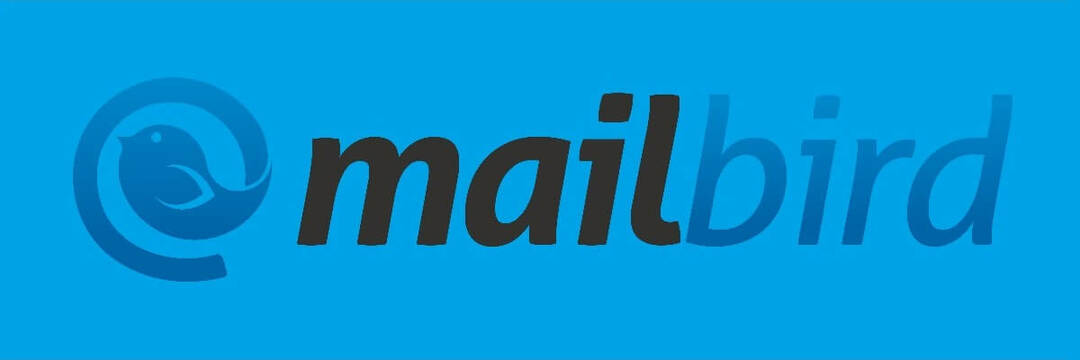
Se o eM Client não estiver recebendo emails, o problema provavelmente está relacionado ao aplicativo ou às suas configurações. Se você está cansado desse problema, pode sempre usar o webmail como uma solução temporária.
Todos os principais provedores de e-mail oferecem webmail e, se você estiver tendo problemas com o eM Client, pode mudar temporariamente para o webmail até corrigir o problema.
Se preferir usar clientes de desktop, você sempre pode usar outros clientes de e-mail de terceiros, como Mailbird ou Thunderbird até que você corrija o problema.
Recomendamos que você use o Mailbird. É o melhor do mercado no momento, tem muitos recursos úteis e funciona perfeitamente em PCs com Windows.

Mailbird
Mude seu cliente de e-mail para Mailbird para compatibilidade total com todos os provedores
Visite o site
2. Verifique o seu antivírus

A causa mais comum desse problema pode ser o software antivírus. Se o eM Client não estiver recebendo e-mails, o problema pode ser seu antivírus. Para corrigir o problema, certifique-se de verificar se o eM Client foi adicionado à lista de exclusões em seu antivírus e firewall.
Além disso, você pode tentar desativar alguns recursos antivírus e verificar se isso ajuda. Se isso não funcionar, pode ser necessário desativar o antivírus por completo. Na pior das hipóteses, você pode até ter que remover seu antivírus para corrigir esse problema.
Vários usuários relataram que Kaspersky e Eset Smart Security pode causar esse problema, mas depois de removê-los, o problema foi resolvido. Lembre-se de que outras ferramentas antivírus também podem causar esse problema, então, mesmo se você não estiver usando essas ferramentas, certifique-se de remover seu antivírus.
Se a remoção do antivírus resolver o problema, você deve considerar a troca para uma solução antivírus diferente. Se você está procurando um bom antivírus que não interfira com seu sistema ou outros aplicativos, sugerimos que experimente BullGuard.
3. Mude suas portas

Muitos usuários relataram problemas ao usar o eM Client e Gmail, e se o eM Client não estiver recebendo e-mails, você pode tentar alterar suas portas.
De acordo com os usuários, o problema às vezes pode estar relacionado à porta SMTP de saída. Para resolver o problema, é aconselhável alterar SMTP para porta 587 com TLS ou para 25 com SSL. Depois de fazer isso, verifique se o problema ainda persiste.
4. Ativar aplicativos menos seguros para o Gmail

De acordo com os usuários, às vezes esse problema pode ocorrer porque você não tem alguns recursos habilitados para o Gmail. Nem todos os clientes de e-mail atendem aos padrões de segurança do Gmail, e se você quiser usar um cliente de terceiros, talvez seja necessário ativar alguns recursos.
Se o eM Client não estiver recebendo e-mails, você pode consertar esse problema fazendo o seguinte:
- Vá para sua Conta do Google definições.
- Olhe para Aplicativos menos seguros opção e habilitá-lo.
Para ativar rapidamente este recurso, certifique-se de usar este link. Lembre-se de que você pode ter problemas para ativar esse recurso se tiver ativado a verificação em duas etapas. Se for esse o caso, você precisará usar um específico da aplicação senha para resolver o problema.
Depois de fazer isso, você poderá acessar aplicativos de terceiros sem problemas.
5. Ajuste a frequência de atualização

Em algumas ocasiões raras, o eM Client pode não ser capaz de receber e-mails porque está configurado para verificar se há mensagens de e-mail com muita frequência. Isso geralmente não deve ser um problema, mas podem surgir problemas se determinados aplicativos forem configurados para verificar se há novas mensagens mais de uma vez a cada 10 minutos.
Se for esse o caso, você precisa ajustar a frequência de atualização em seu cliente de e-mail e verificar se isso ajuda.
6. Certifique-se de que o eM Client está atualizado
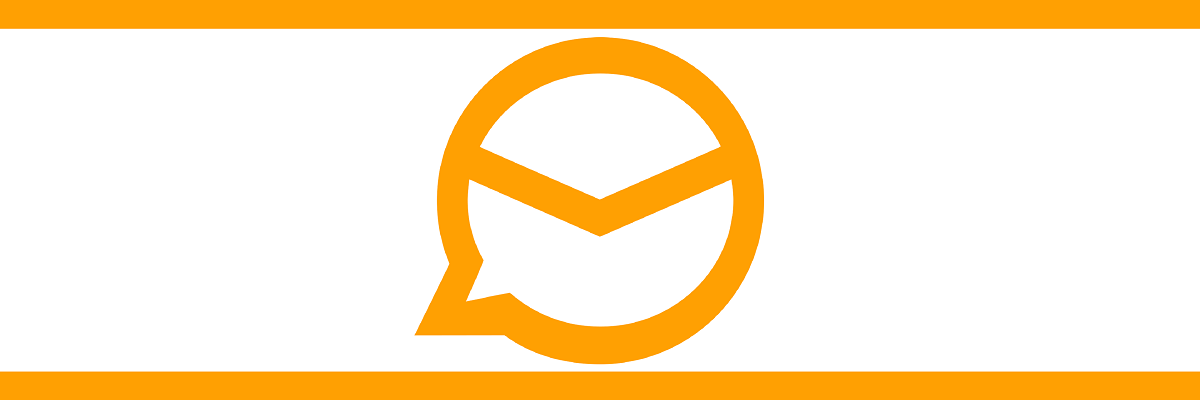
Se o eM Client não estiver recebendo e-mails, talvez você consiga corrigir esse problema simplesmente atualizando seu cliente de e-mail. Certos problemas com o eM Client podem aparecer, e a melhor maneira de corrigi-los é manter o eM Client atualizado.
O aplicativo geralmente se atualiza automaticamente, mas você também pode verificar se há atualizações manualmente, se desejar. Se o eM Client já estiver atualizado, você pode passar para a próxima solução.
7. Reinstale o eM Client

Se o eM Client não está recebendo e-mails, pode ser porque a instalação está corrompida. Isso pode ocorrer por vários motivos e, para corrigir o problema, geralmente é melhor reinstalar o aplicativo. Existem várias maneiras de fazer isso, mas o melhor método é usar um software desinstalador.
Caso você não esteja familiarizado, o software desinstalador é um aplicativo especial que pode remover qualquer software do seu PC. Além de remover o software desejado, o aplicativo desinstalador removerá todos os arquivos e entradas de registro associadas a ele.
Se você está procurando um bom software de desinstalação, pode tentar Revo Uninstaller. Depois de remover o eM Client usando esta ferramenta, instale-o novamente e verifique se isso resolve o seu problema.
![6 melhores softwares de limpeza de lista de e-mail [Guia 2021]](/f/60a9b2b3982d91043da115fee0d4259a.jpg?width=300&height=460)

